Tirar a foto perfeita requer muito trabalho. Em muitas situações, usar o timer da sua câmera pode economizar muito tempo. Essa ferramenta de câmera pode salvar sua vida quando você está sozinho e não se sente à vontade para pedir a outra pessoa para tirar sua foto. Também é conveniente para fotos de grupo, para que ninguém fique de fora. Definir um temporizador na câmera do seu iPhone é uma tarefa simples, que leva apenas alguns segundos.

Neste guia, falaremos sobre como você pode definir um cronômetro no aplicativo Câmera no seu iPhone. Além disso, você descobrirá como tirar várias fotos simultâneas com o temporizador da câmera do iPhone.
últimas postagens
Como definir um temporizador na câmera do iPhone
O temporizador da sua câmera é útil por vários motivos. Se você e seus amigos querem tirar uma foto em grupo, mas não há ninguém para tirar a foto, o cronômetro é seu melhor amigo. Por outro lado, se você estiver sozinho e quiser tirar uma foto, mas preferir não dar o telefone a um estranho, basta ligar o cronômetro e pronto. Em algumas situações, há alguém que pode tirar a foto, mas simplesmente não sabe como fazê-lo corretamente. Você pode posicionar seu iPhone no ângulo certo e tirar a foto com o timer.
Claro, você pode tirar todas essas fotos com sua câmera selfie, mas não é a mesma coisa. As selfies oferecem muito menos espaço, mesmo se você estiver usando um bastão de selfie. Além disso, as fotos de grupo de selfie geralmente são esmagadas e não há espaço suficiente para todos. Se você estiver viajando para um belo destino com seus amigos, o objetivo da foto é capturar o fundo.
Você não precisa instalar nenhum aplicativo especial para tirar uma foto com um cronômetro, pois é um recurso embutido no aplicativo de câmera nativo do seu iPhone. Se você deseja tirar fotos com sua câmera traseira ou a câmera selfie, o cronômetro está localizado no mesmo lugar. Se você estiver usando a câmera do seu telefone, poderá escolher entre dois temporizadores: três segundos e 10 segundos. A escolha do atraso fica a seu critério, mas se houver mais pessoas na foto, quanto mais tempo você tiver para se preparar e se posicionar, melhor.
Se você deseja definir um temporizador na câmera do seu iPhone, é isso que você precisa fazer:

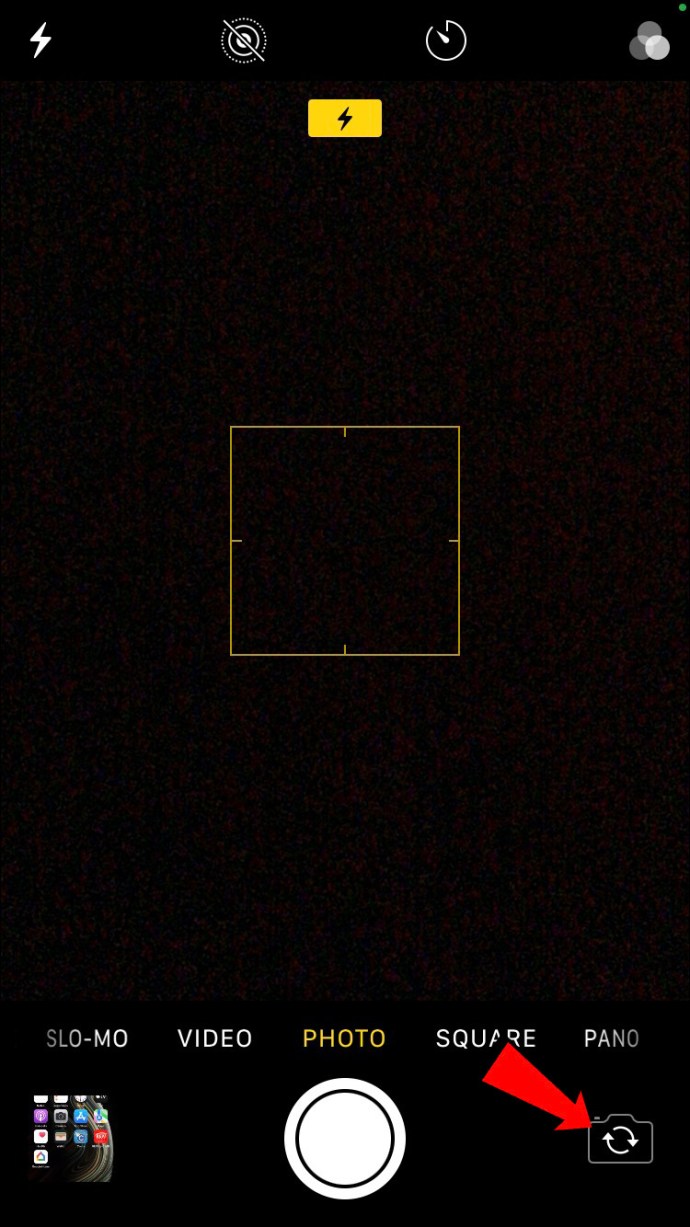



O que é ótimo sobre o temporizador da câmera do iPhone é que, para cada segundo da contagem regressiva, a câmera liberará um flash rápido. Isso permitirá que você saiba exatamente quanto tempo resta até que a foto seja tirada. Se você quiser desabilitar o cronômetro e usar a câmera do seu iPhone normalmente, toque no ícone do cronômetro mais uma vez e escolha a opção “Desligar” no lado esquerdo.
Se você possui o iPhone 13 Pro ou iPhone 13 Pro Max, é assim que você pode usar o cronômetro para tirar uma foto com o aplicativo Câmera:
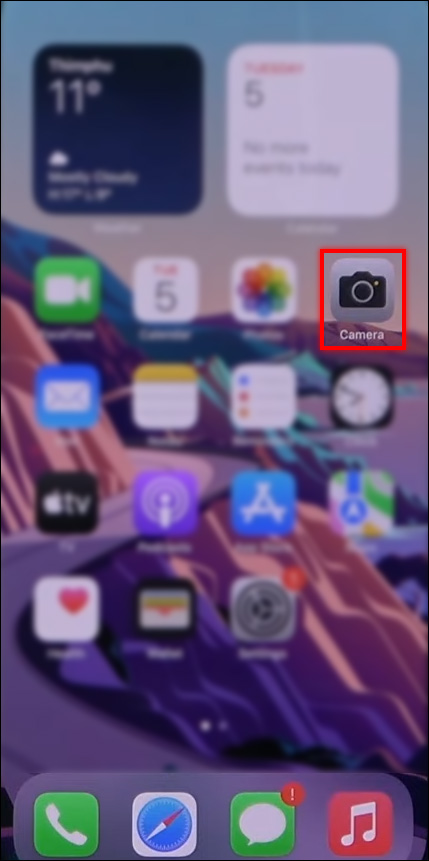
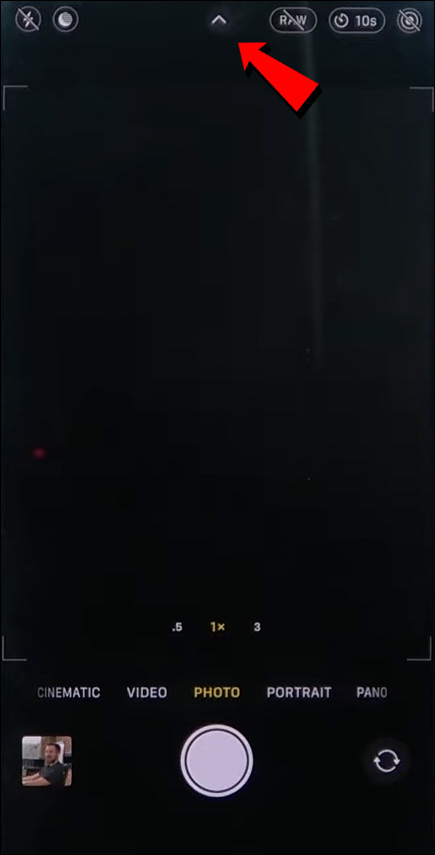
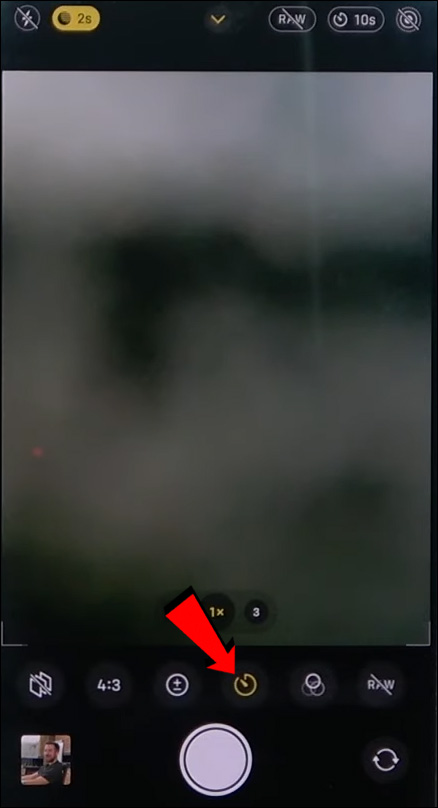
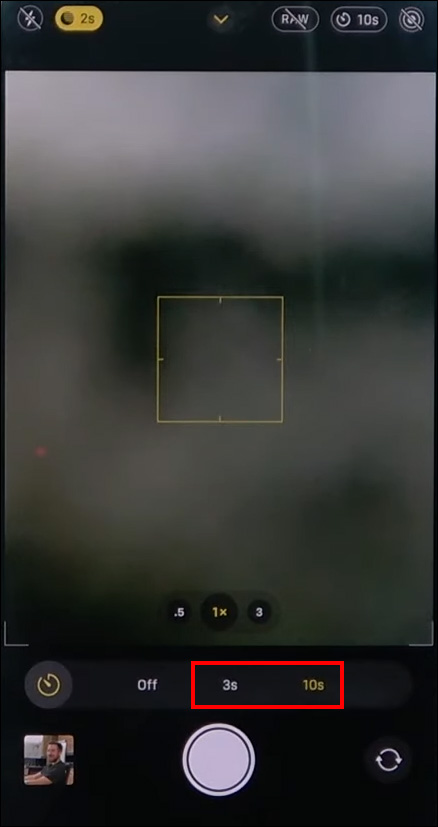
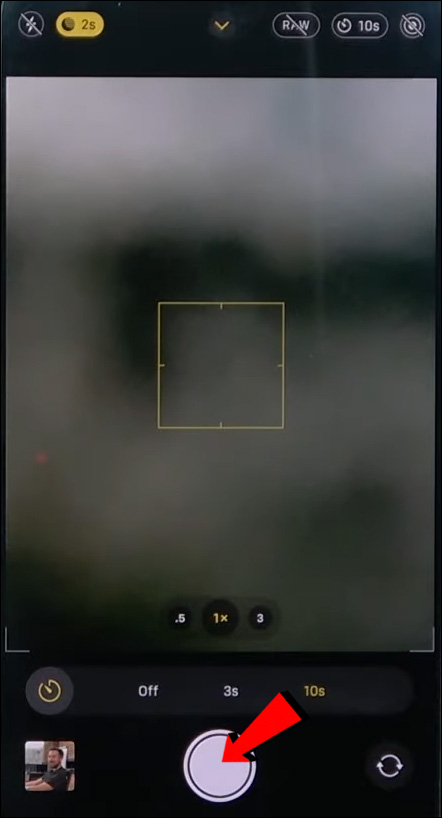
Isso é tudo o que há para isso. Você tirou uma foto com sucesso com o temporizador automático. Para uma dica bônus, certifique-se de colocar seu iPhone em uma superfície estável. Usar um tripé é a melhor opção, mas se você não tiver um, apenas coloque o telefone contra um objeto pequeno e certifique-se de que ele permaneça no lugar. Com a ferramenta de cronômetro, você não terá que lidar com mãos trêmulas, fotos borradas ou o polegar de alguém entrando acidentalmente no quadro.
Como tirar várias fotos com o temporizador no seu iPhone
Não importa qual opção de contagem regressiva você escolha, três segundos ou 10 segundos, seu iPhone tirará 10 fotos ao mesmo tempo, que também são conhecidas como imagens em sequência. Este é um recurso muito útil que permite que sua câmera tire várias fotos ao mesmo tempo. Também economiza muito tempo, pois não será necessário ir e voltar para tocar no botão de captura de cada foto.
O Modo Burst é ativado por padrão nas configurações da sua câmera. É muito fácil desabilitar, e você pode até fazer isso por acidente. Se você deseja ou não usar o modo Burst junto com o temporizador automático, fica a seu critério.
Não há nenhum botão ou opção designada que permita ativar e desativar o Modo Burst. Como já dissemos, está habilitado por padrão. No entanto, se você não conseguir ativar o modo Burst, isso pode significar duas coisas. A opção Live photo está habilitada, Modo Retrato ou ambos. Para tirar fotos em sequência, esses dois modos precisam ser desativados.
Vamos ver como você pode tirar fotos em sequência com o temporizador da câmera do iPhone:

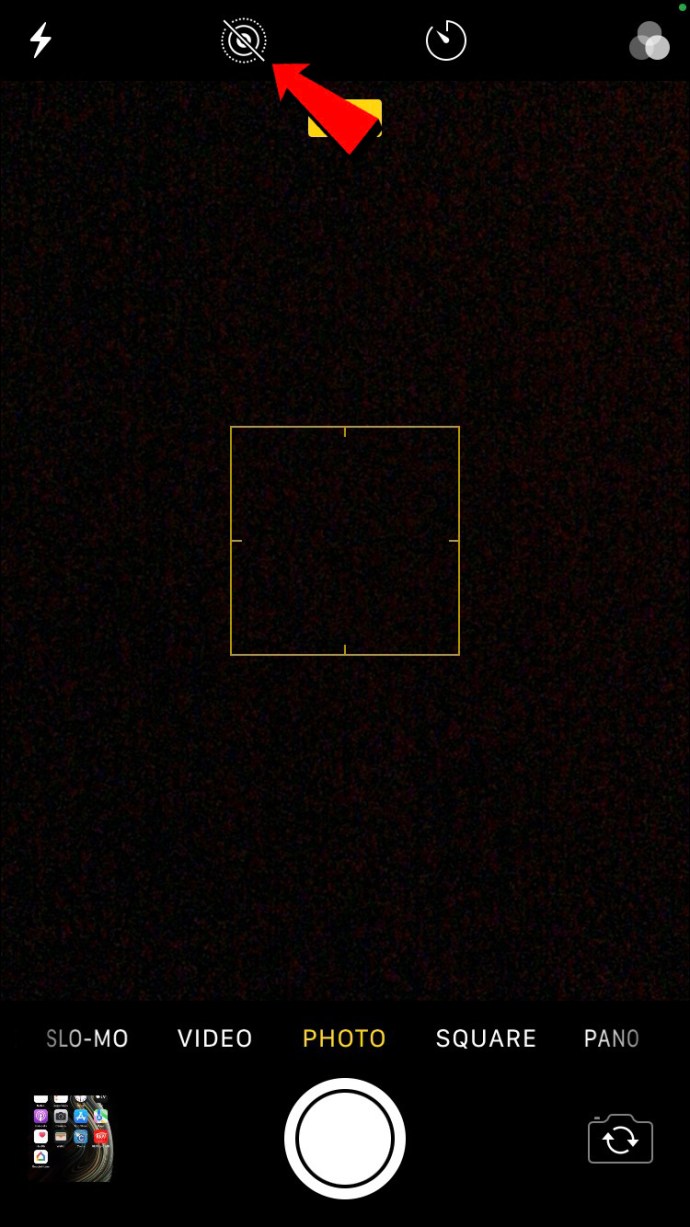



Mesmo que você tenha tocado no botão de captura apenas uma vez, a câmera ainda tirará 10 fotos. O que é conveniente no modo burst é que ele permite classificar entre essas 10 fotos, para que você possa excluir as fotos ruins e manter as boas. Se você está se perguntando como fazer isso, siga os passos abaixo:

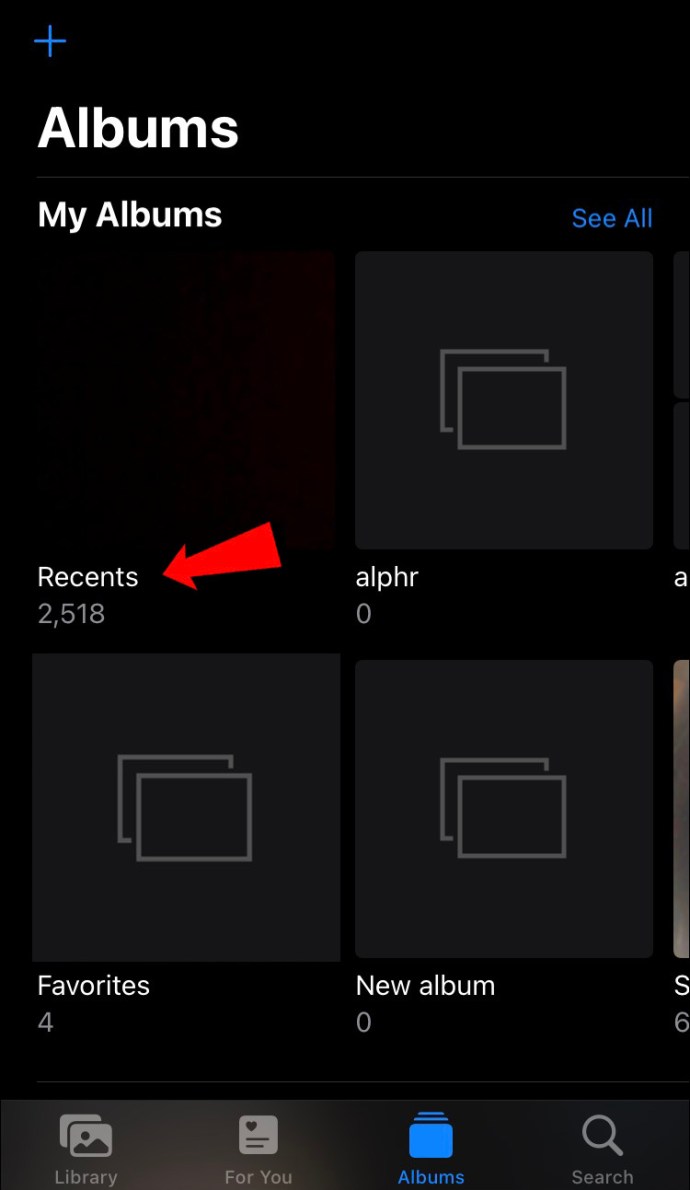
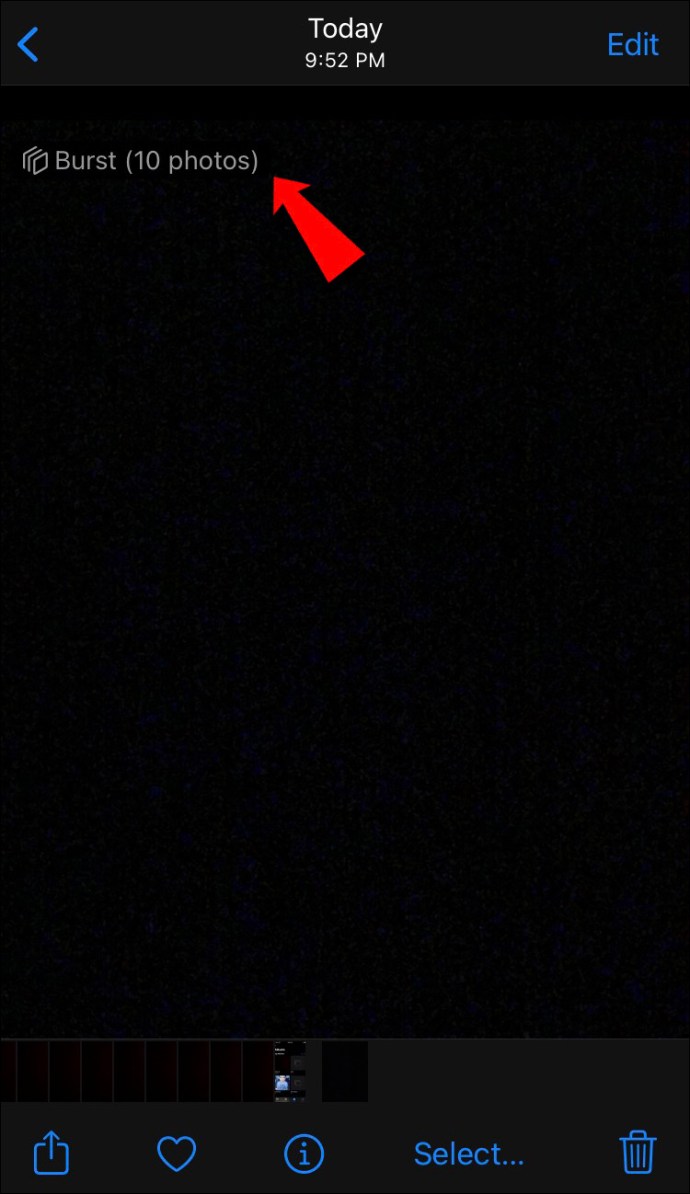
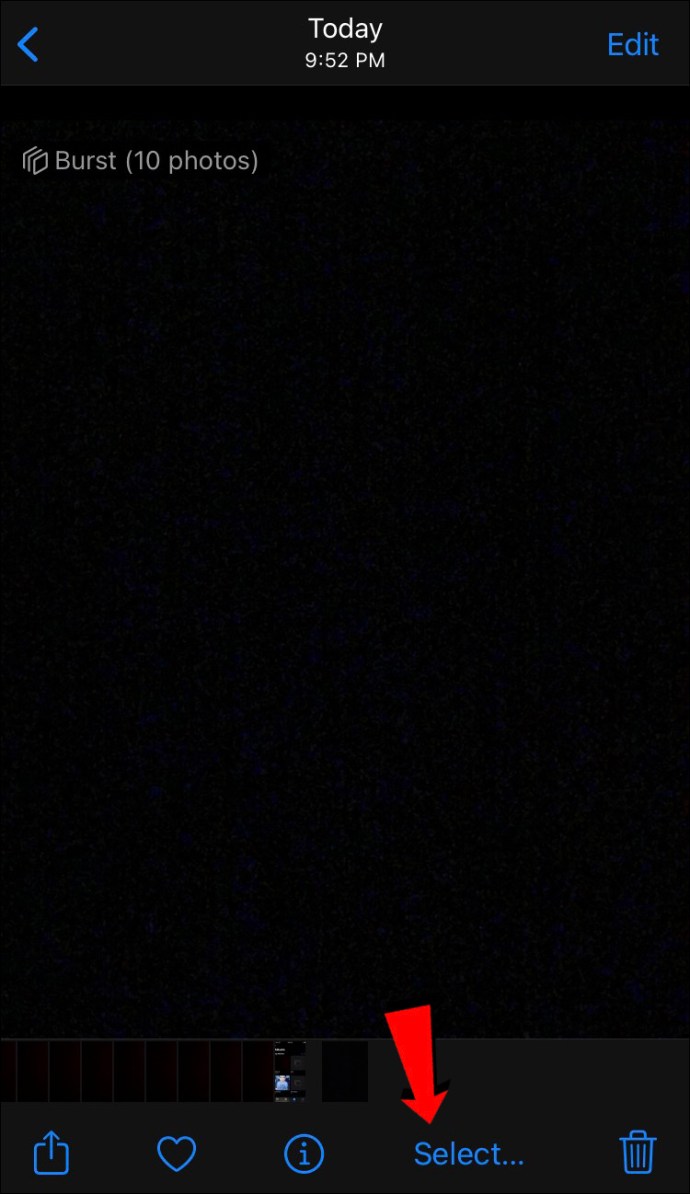
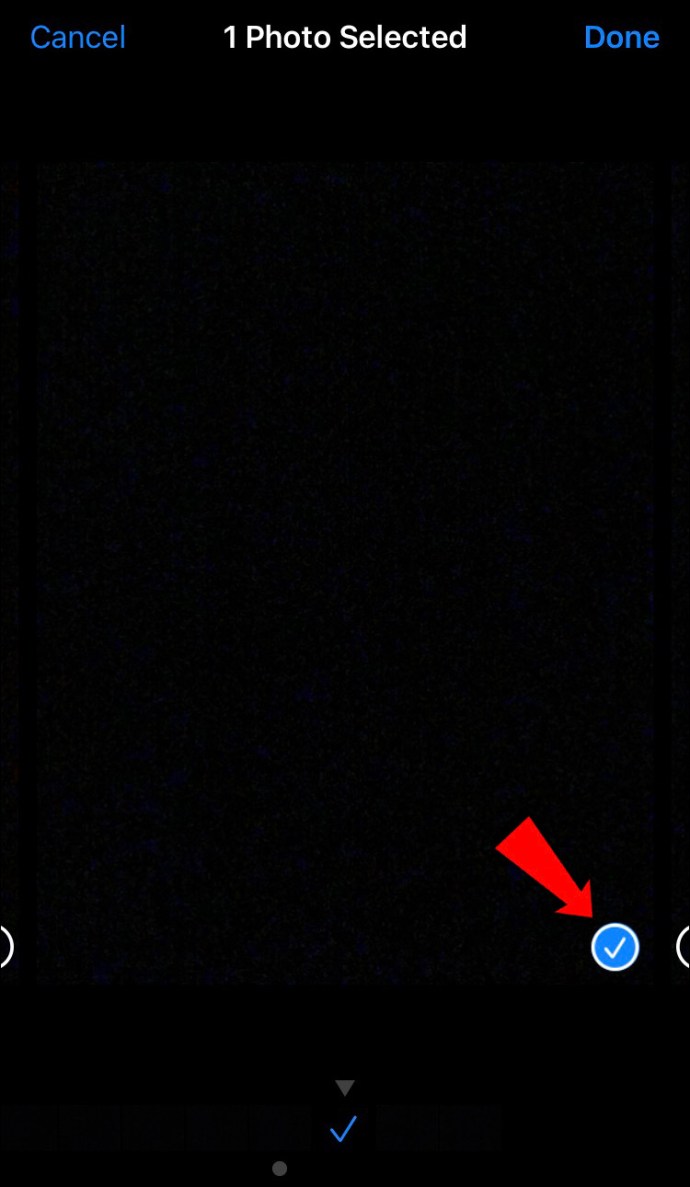
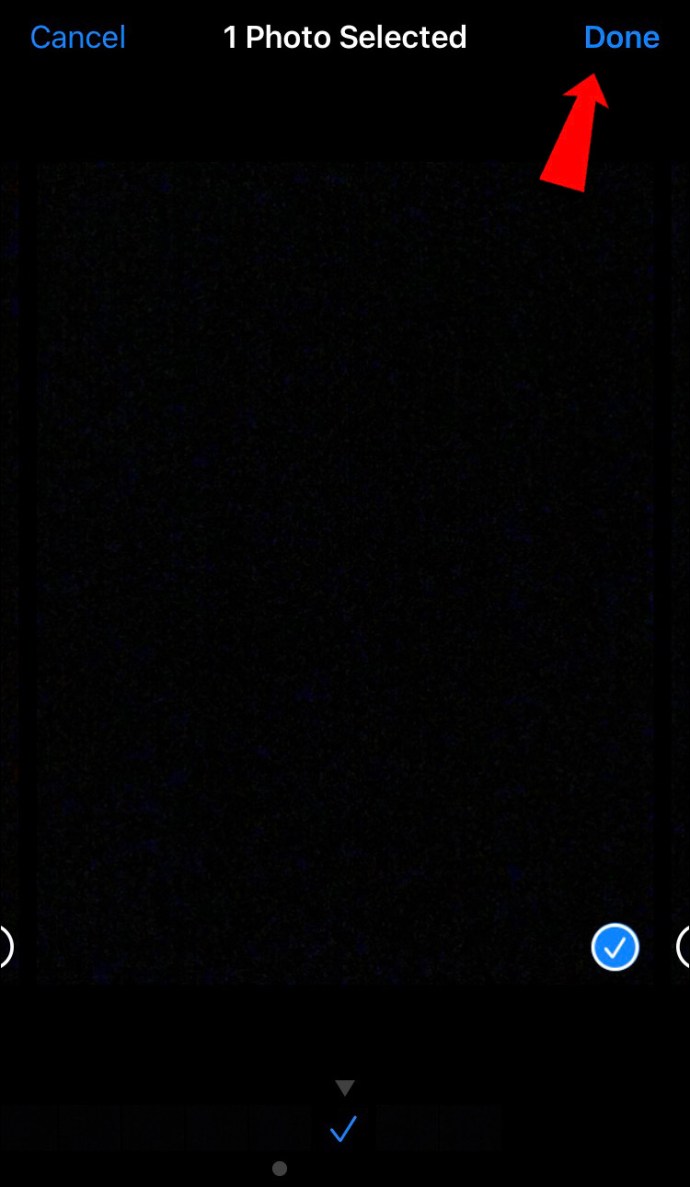
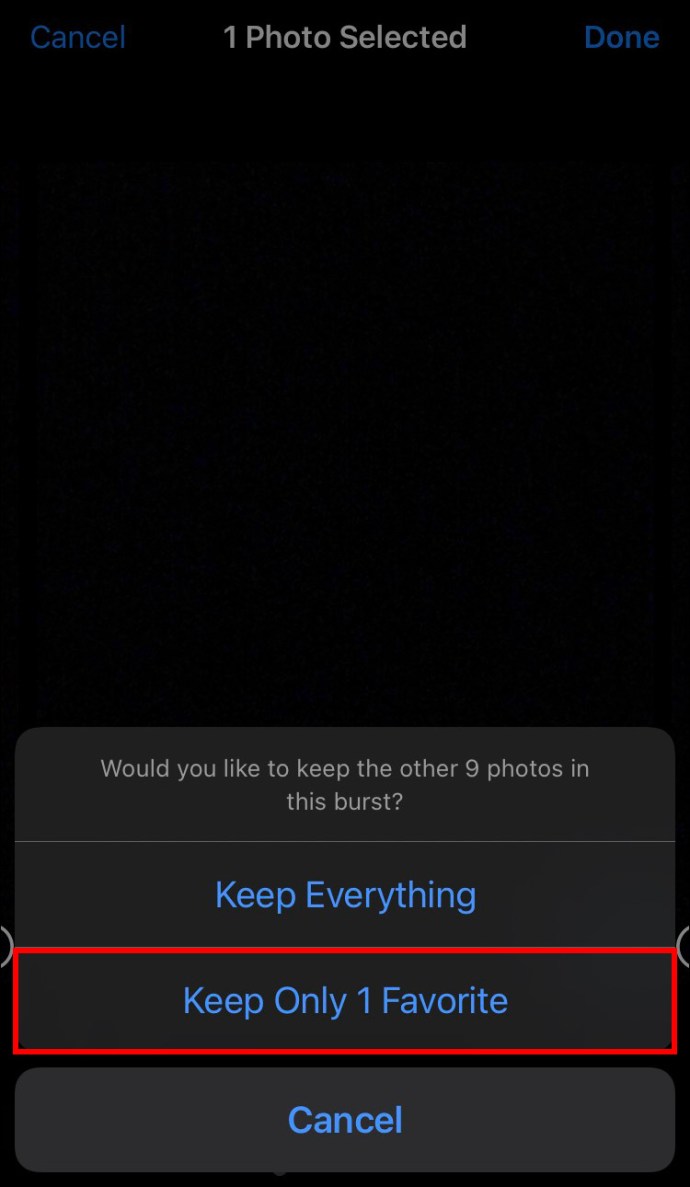
Fazer isso moverá imediatamente as fotos ruins para a lixeira, para que você não precise excluir cada foto individualmente.
Tire fotos com seu iPhone como um profissional
As fotos que você tira com seu iPhone podem ficar incríveis se você souber usar sua câmera corretamente. Existem muitos truques que podem ajudá-lo a melhorar suas habilidades fotográficas, e o temporizador é um dos mais fáceis. Esta ferramenta de câmera permite que você tire fotos com seus amigos ou com você mesmo quando ninguém estiver lá para tirar a foto. Economiza tempo e as fotos ficam cem vezes melhores do que selfies.
Você já usou o cronômetro no aplicativo Câmera no seu iPhone antes? Você sabia como usar esse recurso? Como ficaram as fotos? Deixe-nos saber na seção de comentários abaixo.

